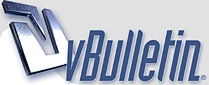
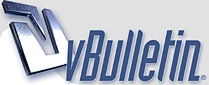 |
طرق تخصيص الإشعارات في نظام ويندوز 10
طرق تخصيص الإشعارات في نظام ويندوز 10
طرق تخصيص الإشعارات في نظام ويندوز 10 يعاني الكثير من مستخدمي نظام التشغيل ويندوز 10 من التشتيت أثناء العمل على أجهزتهم بسبب الإشعارات التي تصل للجهاز من التطبيقات وغيرها من البرامج مثلما هو الحال مع الهواتف الذكية، لذلك فإنك بحاجة للوصول لقسم التطبيقات والنظام Apps & System على ويندوز 10 لضبط الإشعارات بالطريقة التي تناسبك، حتى تتخلص من هذا الإزعاج. كيفية التحكم وتقليل ظهور الإشعارات في نظام التشغيل ويندوز 10: هناك طريقتان لتقليل عدد الإشعارات التي تستقبلها يوميًا على حاسوبك العامل بنظام ويندوز 10، الأولى من خلال الإعدادات Settings، والثانية من خلال Action Center. الطريقة الأولى: انتقل إلى الإعدادات Settings https://aitnews.com/wp-content/uploa...creens-01.jpeg اضغط على قسم النظام System اضغط على خيار الإشعارات والإجراءات Notifications and actions https://aitnews.com/wp-content/uploa...creens-02.jpeg ستظهر لك قائمة بكل التطبيقات وغيرها من الإعدادات التي لها إشعارات، ويمكنك الضغط على كل زر تبديل لإغلاق ما لا تريد إستقبال إشعارات منه https://aitnews.com/wp-content/uploa...al-Control.png منها خيارات قفل الشاشة: إظهار / إخفاء الإشعارات على شاشة القفل إظهار / إخفاء التذكيرات ومكالمات VoIP الواردة على شاشة القفل بالنسبة لخيارات التطبيقات: يمكنك تشغيل الإشعارات أو إيقافها من التطبيقات، حيث ستجد لديك قائمة بالتطبيقات مثل Fitbit و Cortana وغيرها، يمكنك اختيار إيقاف تشغيلها بشكل فردي حسب ما يناسبك يمكنك أيضًا اختيار إيقاف إشعارات Windows Welcome Experience و Tips و Tricks وإخفاء الإشعارات عند تكرار الشاشة، سيفيد ذلك إذا كنت تتصل بجهاز العرض من أجل عرض تقديمي https://aitnews.com/wp-content/uploa...al-Control.png الطريقة الثانية من خلال Action Center: يتم تجميع جميع الإشعارات في مركز العمل Action Center، وإذا نقرت بزر الماوس الأيمن على أي منها، فستظهر لك مجموعة من الخيارات يمكنك من خلالها التحكم فيما تريد، فعلي سبيل المثال يمكنك التحكم مباشرة في إعدادات بريدك الإلكتروني من خلال الخيارات التالية: إيقاف كل الإشعارات القادمة من البريد الإلكتروني Turn off notifications from Mail جعل البريد صاحب الأولوية العليا Make Mail high priority الذهاب إلى إعدادات الإشعارات الخاصة به Go to Notification Settings https://aitnews.com/wp-content/uploa...Windows-10.png عندما تختار زيادة الأولوية ستكون دائمًا الإشعارات من هذا التطبيق في المقدمة، وينقلك الخيار الثالث إلى إعدادات التطبيقات حيث يمكنك اختيار إعدادات أكثر من أجل تحكم أكثر دقة. كيفية التحكم في مكان عرض الإشعارات وكيفية إخفائها: إذا كنت ترغب في ألا تكون الإشعارات من تطبيقات قليلة مرئية كنافذة منبثقة أو على شاشة القفل، فيمكن التحكم فيها، فكما ذكرت أعلاه ينقلك الخيار الثالث إلى إعدادات التطبيقات حيث يمكنك اختيار تحكم أكثر دقة، والخيارات هي: يمكنك اختيار إيقاف تشغيل الإشعارات من هذا التطبيق تمامًا turn off notifications from that app، مما يجعله مفيدًا للتطبيقات التي تستخدمها من حين لآخر أحيانًا تكون إعلانات البانر التي تظهر في التطبيقات مشتتة للغاية، ويمكنك إخفائها من خيار إخفاء إشعارات البانر Hide Notification banners يمكنك من خلال خيار حافظ على الإشعارات خاصة Keep Notifications private أن تجعلها تَظهر على شاشة القفل إظهار أو إخفاء الإشعارات في مركز العمل Action Center يمكنك ضبط وصول الإشعارات بصوت من خلال خيار Play a sound when a notification arrives ومن خيار set the priority يمكنك ضبط أولوية الإشعارات المهمة حسب رغبتك وحسب التطبيق الذي تستخدمه أكثر https://aitnews.com/wp-content/uploa...ps-509x600.png من خلال هذه الخيارات يمكنك إخفاء الإشعارات تمامًا من التطبيقات إذا كنت ترغب في ذلك، وللتغيير يجب الرجوع إلى خيار الإشعارات والإجراءات Notifications and actions، وتحديد التطبيق الذي تم تعطيله، ثم تغيير الإعدادات الخاصة به. كيفية إيقاف الإشعارات مؤقتا: إذا كنت تعمل على شيء مهم، ولا ترغب في إزعاج الإشعارات لبضع ساعات، يمكنك استخدام خيار ساعات هادئة Quiet Hours، كل ما عليك هو النقر بزر الماوس الأيمن فوق أقصى الركن الأيمن من شريط المهام، وستظهر لك عدة خيارات: تشغيل ساعات هادئة Turn on quiet hours لا تظهر أيقونات التطبيق Don’t Show app icons لا تعرض عددًا من الإشعارات الجديدة Don’t show a number of new notifications https://aitnews.com/wp-content/uploa...Windows-10.png |
طرح رائع وانتقاء مميز
الله مايحرمنا من عطائك الراقي ارقى التحايا لك |
يعطيك العافيه على مجهودك
ماننحرم تميزك |
تسلممم اناملك يارب
ماننحرم " |
طرح مميز
يعطيك العافيه مبدعة كعادتك تقديري و احترامي لك |
طرح رائع
ومفعم بالجمال والرقي يعطيك العافيه على هذا الطرح وسلمت اناملك المتألقه لروعة ما جادت به تقديري لك دمت بسعادة https://i.pinimg.com/originals/26/57...2d9cba34d2.jpg |
| الساعة الآن 08:39 PM |
»:: تطويرالكثيري نت :: إستضافة :: تصميم :: دعم فني ::»
Powered by vBulletin® Version 3.8.8| المشاركات المكتوبة والمنشورة لا تعبر عن رأي منتدى بحرالامل ولا نتحمل أي مسؤولية قانونية حيال ذلك (ويتحمل كاتبها مسؤولية النشر) |